
BitTorrent ofrece una forma de compartir multitudes de archivos; peer-to-peer a través de archivos "torrent". En el fondo, BitTorrent permite el alojamiento distribuido y el intercambio de archivos de manera que el cargador original no tenga que proporcionar todo el ancho de banda o el espacio de almacenamiento para que la gente pueda descargar el archivo. Esto es particularmente útil para los desarrolladores de código abierto porque les permite distribuir grandes archivos de proyectos con muy pocos gastos en general, tanto en recursos de servidor como en costes monetarios. BitTorrent también tiene el efecto de proporcionar a los usuarios finales descargas más rápidas (una vez que exista un cierto número de semillas), ya que recibirán múltiples piezas (fragmentos) de varias fuentes simultáneamente. Estos fragmentos se vuelven a ensamblar en el archivo original en el cliente BitTorrent del usuario. Pero a BitTorrent se le ha dado una mala reputación: debido a que es una tecnología estupenda para distribuir archivos de gran tamaño, los piratas de contenido multimedia y de software no tardaron mucho en empezar a usarlo para distribuir ilegalmente material con derechos de autor.
Los medios de comunicación más conocidos tienden a informar mal de la tecnología: Internet acaba de cumplir 30 años*. La idea errónea parte de una tergiversación de la tecnología cuando las personas que realmente no la entienden son las que la explican. Piensa en la forma en que los informativos de red hablan del Bitcoin o Blockchain, o tal vez cómo se ha incluido Kodi en la lista negra de algunos dispositivos como resultado de una redacción deficiente dentro del periodismo. A los ojos de los lectores y espectadores con buenas intenciones, Bitcoin se convierte en una herramienta para atacantes de ransomware, el Blockchain; un misterioso reino digital donde los hackers del futuro cumplirán sus órdenes. Kodi está visto como una plataforma de streaming ilegal y BitTorrent es donde encontrarás descargas ilegales. Estas maravillosas herramientas están envueltas en una especie de luz oscura, lo cual hace que una persona normal tenga miedo a usarlas. Por lo tanto, BitTorrent en sí mismo se ha convertido en algo ilegal para los usuarios que no entienden cómo funciona realmente.
Cuando descarga un archivo con BitTorrent, como una distribución de Linux IMG o ISO, puedes optar por dejarlo en tu servidor de BitTorrent. Esto hace que tu copia del archivo se convierta en una "semilla", lo que significa que otras personas pueden descargar fragmentos de tu archivo con su propio cliente BitTorrent durante el tiempo que decidas dejar como “semilla” el archivo. Un archivo con muchas semillas se descargará muy rápido y repartirá el uso del ancho de banda a través de la red. Es una forma sutil, aunque significativa de devolver anónimamente una distribución de Linux porque en esencia estás donando ancho de banda de descarga a futuros descargadores. Ubuntu está oficialmente disponible a través de BitTorrent, al igual que muchas otras distribuciones de Linux, incluido mi propio proyecto, NEMS Linux. BitTorrent es beneficioso en general: para mí, como una persona que desea obtener sus archivos IMG rápidamente, y para el siguiente usuario que quiera hacer lo mismo. BitTorrent reduce el coste de distribución para el desarrollador de la distribución y me ofrece una pequeña forma de "devolver el favor" al proporcionar una semilla. Además. garantiza un tiempo de actividad óptimo para las descargas, ya que, si una semilla se desconecta, el resto se recuperarán sin que se note la diferencia.
Aunque puedes instalar un cliente de BitTorrent como Transmission o Deluge en tu ordenador, para seguir generando torrent, tendrás que mantener ese software activo en todo momento. Si eres como yo, preferirás una solución dedicada; algo que no consuma mucha energía, pero que cuente con el espacio de almacenamiento y la potencia necesaria para hacer un excelente trabajo de descarga y siembra de torrents 24/7, sin tener que dejar nada ejecutándose en el ordenador. Aquí es donde entran en juego el ODROID-HC1 o el ODROID-HC2. Estos dos productos de Hardkernel son esencialmente un SOC ODROID-XU4 integrado en una bonita carcasa NAS doméstica. Puedes pensar en ellos como un ordenador dedicada de 8 núcleos impulsado por Linux con 2 GB de RAM y un único disco duro. No hay salida de video, de modo que es ideal como servidor Debian sin monitor siempre encendido. Personalmente, yo usaré un ODROID-HC1 porque quiero usar un SSD y hacer que este pequeño servidor sea completamente sólido. Si prefieres utilizar un disco giratorio de 3.5", puedes optar por el ODROID-HC2 y seguir las mismas indicaciones que detallo a continuación. Elige el modelo que te gustaría usar según el tipo de almacenamiento del que dispongas.
Lo que necesitarás:
- ODROID-HC1
- Fuente de alimentación adecuada (por ejemplo, conector en forma de cilindro de 5V 4A para HC1)
- Carcasa para el ODROID-HC1
- Tarjeta MicroSD para el Sistema Operativo y el Software
- Unidad SSD de 2.5" para el almacenar los torrent
- Opcional: Batería RTC

Paso 1: Descarga mi imagen base de Debian Buster y grábala en tu tarjeta MicroSD. https://baldnerd.com/sbc-build-base/
Paso 2: Instala tu SSD en el chasis HC1 y coloca la carcasa. Inserta la tarjeta MicroSD y el cable Ethernet y reinicia.
Paso 3: Busca la dirección IP de tu dispositivo verificando la fuente DHCP de tu red. Conéctate via SSH con el nombre de usuario/contraseña por defecto: baldnerd/baldnerd y conviértete en root escribiendo: sudo su
Step 4: Verifica tu fecha/hora con el comando date. Si tu fecha/hora está mal, los certificados serán rechazados, lo cual significará que apt no funcionará y tendrá un sinfín de problemas. Así que, lo primero es lo primero: debes verificar que la fecha y la hora sean correctas. Si son incorrectos, configúralo usando el comando generado por esta útil herramienta: https://baldnerd.com/nerdgasms/linuxdate/
Y como el ODROID-HC1 tiene un reloj en tiempo real, sugeriría añadir una pila RTC. Esto evitará contratiempos si tu HC1 se queda sin energía durante un tiempo prolongado, lo cual restablecería el reloj del sistema a noviembre de 2016.
Paso 5: Tu SSD se encuentra en /dev/sda. Te recomiendo que primero particiones la unidad con una única partición que use toda la unidad. Para hacer esto, escribe los siguientes comandos para eliminar la(s) partición(es) existente(s) y crear una nueva, teniendo en cuenta que esto borrará el contenido de la unidad, así que, si ésta no es una unidad nueva, primero haz una copia de seguridad de su contenido:
fdisk /dev/sda d [enter] If there is more than one partition, delete each n [enter x 5] If asked “Do you want to remove the signature?” answer: y [enter] w [enter]Paso 6: Paso 6: Formatea tu nueva partición: mkfs.ext3/dev/sda1
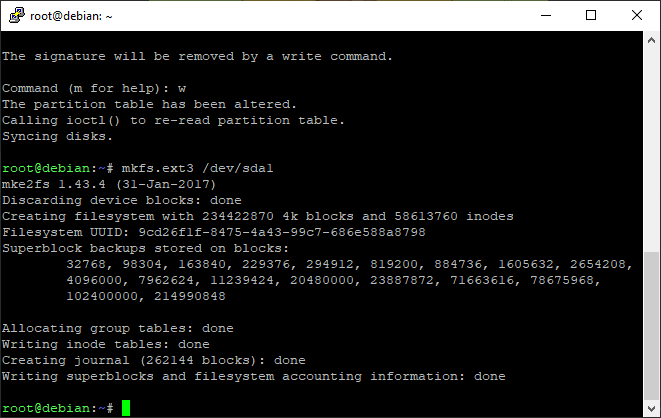
Paso 7: Crea un nuevo usuario de Linux. Para este ejemplo, yo crearé "robbie". Reemplaza éste por tu propio nombre de usuario:
useradd -m robbie usermod -aG sudo robbie passwd robbiePaso 8: crea una carpeta donde montaremos el SSD dentro de la carpeta de inicio de ese usuario y la haremos permanente. Yo la llamaré "ssd": mkdir /home/robbie/ssd && chattr +i /home/robbie/ssd
Paso 9: Podrías haberlo anotado en el Paso 6 tras formatear la partición, pero por si acaso localizaremos el UUID con este comando: blkid /dev/sda1

D)
Paso 10: Haz que el SSD se monte automáticamente en el arranque:
nano /etc/fstab [enter] Añade esta línea al final del archivo, reemplazando 3333 ... por tu UUID real del Paso 9 y robbie por tu nombre de usuario real del Paso 7: UUID=33333-33333-33333-33333 /home/robbie/ssd ext3 errors=remount-ro,noatime,discard 0 1 Press CTRL-O, [Enter] to save. Press CTRL-X to exit.Paso 11: Verifica que la unidad SSD este montada correctamente:
mount -a [enter] mount | grep sda1 [enter]Si la unidad se ha montado correctamente, deberías ver algo como esto:
root@debian-stretch:~# mount | grep sda1 /dev/sda1 on /home/robbie/ssd type ext3 (rw,noatime,discard,errors=remount-ro,stripe=8191,data=ordered)

Si no has tenido éxito, asegúrate de reparar o eliminar la línea /etc/fstab antes de reiniciar, de lo contrario, es posible que no pueda iniciar el sistema.
Paso 12: Ahora estamos listos para configurar el servidor BitTorrent. Usaré Transmission Daemon, que está disponible en los repositorios:
apt update && apt install transmission-daemonPaso 13: Crea una carpeta en el SSD para almacenar las descargas y asígnale los permisos correctos:
mkdir /home/robbie/ssd/torrents chown -R debian-transmission:debian-transmission /home/robbie/ssd/torrents/Paso 14: Es hora de detener Transmission para que podamos editar la configuración. Si olvidas detener el demonio, tus cambios no se guardarán: systemctl stop transmission-daemon
Paso 15: Modificar el archivo de configuración
Abre el archivo de configuración para editarlo: nano /etc/transmission-daemon/settings.json Cambia el valor de download-dir por /home/robbie/ssd/torrents Dado que nuestro servidor BitTorrent será accesible solo en nuestra LAN (no lo abriremos para el acceso remoto), podemos desactivar la lista blanca de IP. Cambia rpc-whitelist-enabled a false Guarda tu configuración presionando CTRL-O [intro], seguido de CTRL-X para salir.Paso 16: Inicia Transmission una vez más: systemctl start transmission-daemon
Paso 17: Reinicia tu nuevo servidor simplemente escribiendo: reboot
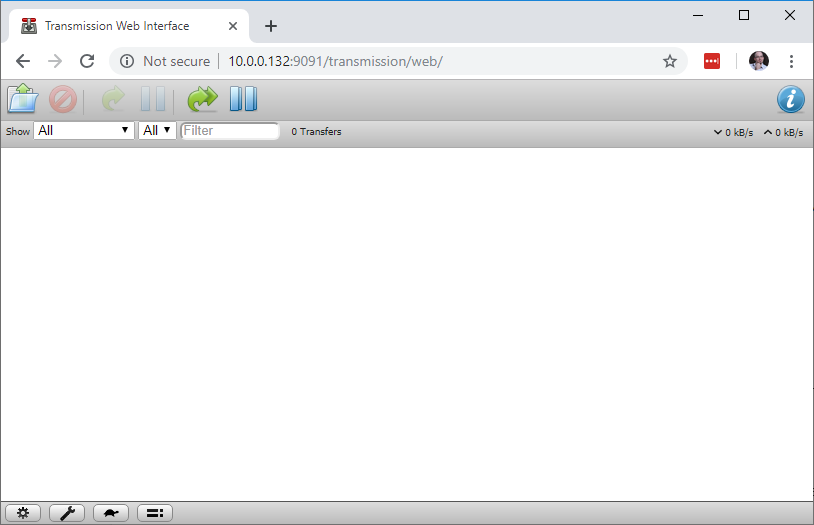
¡Ya está! Estamos en marcha. Si todo ha salido bien, podrá abrir la interfaz web visitando http: //ip: 9091 desde tu ordenador, donde ip es la IP real de su nuevo servidor BitTorrent. El nombre de usuario por defecto de la interfaz web es transmission y la contraseña también es transmission. Puedes cambiar estos valores deteniendo el demonio como lo hiciste en el Paso 14, y editando los valores dentro del archivo de configuración antes de reiniciar el demonio.
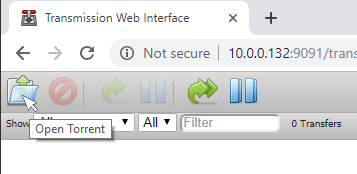
Puedes empezar a usar tu nuevo Servidor de semillas BitTorrent ODROID-HC1. Dentro de la interfaz web, presiona el icono "Open Torrent" en la parte superior izquierda.

Añade la URL al archivo torrent que desees cargar, o carga el archivo .torrent si lo tiene almacenado localmente. Si quieres probar con el torrent NEMS Linux, visita https://nemslinux.com/download/nagios-for-odroid.php y copia el enlace en cualquiera de los archivos .torrent. Cuando el torrent empiece a descargarse, se guardará en /home/robbie/ssd/torrents, que es tu partición /dev/sda1 en tu SSD/HDD.
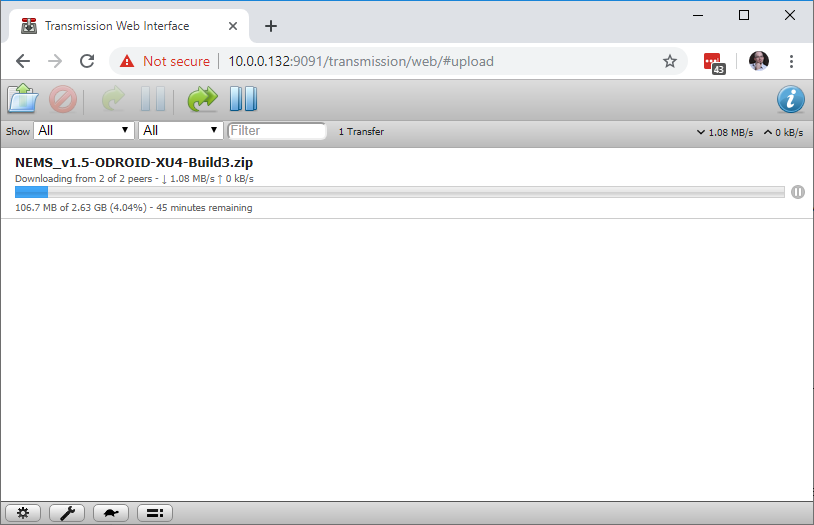
Una última reflexión: a pesar de que tu nuevo servidor de semillas BitTorrent ODROID-HC1 solo será visible para sus dispositivos LAN internos, nunca es bueno tener un sistema online utilizando las contraseñas por defecto. Reinicia tu servidor y luego inicia sesión en SSH con el nombre de usuario y la contraseña que creaste en el Paso 7. Si puedes iniciar sesión correctamente, elimina el usuario predeterminado: userdel -f -r baldnerd
En la edición del próximo mes de ODROID Magazine, daremos el siguiente paso juntos y aprenderemos a añadir y configurar el intercambio de archivos en red para que podamos abrir nuestros archivos descargados directamente desde un ordenador de nuestra red.
Nota
* Internet tiene 50 años, se inventó en 1969. Sin embargo, es la World Wide Web recientemente ha cumplido 30 años. Algunos de medios de comunicación más conocidos han confundido Internet con la World Wide Web, afirmando que Internet tiene solo 30 años. Dicho sea a su favor, la palabra "Internet" se ha usado erróneamente como sinónimo de "World Wide Web" en la lengua vernácula moderna. Sin embargo, son dos servicios distintos.
Sobre el Autor
Robbie Ferguson es el dueño de Category5 Technology TV y creador de NEMS Linux. Su programa de televisión se encuentra en https://category5.tv/ y su blog es https://baldnerd.com/

Be the first to comment